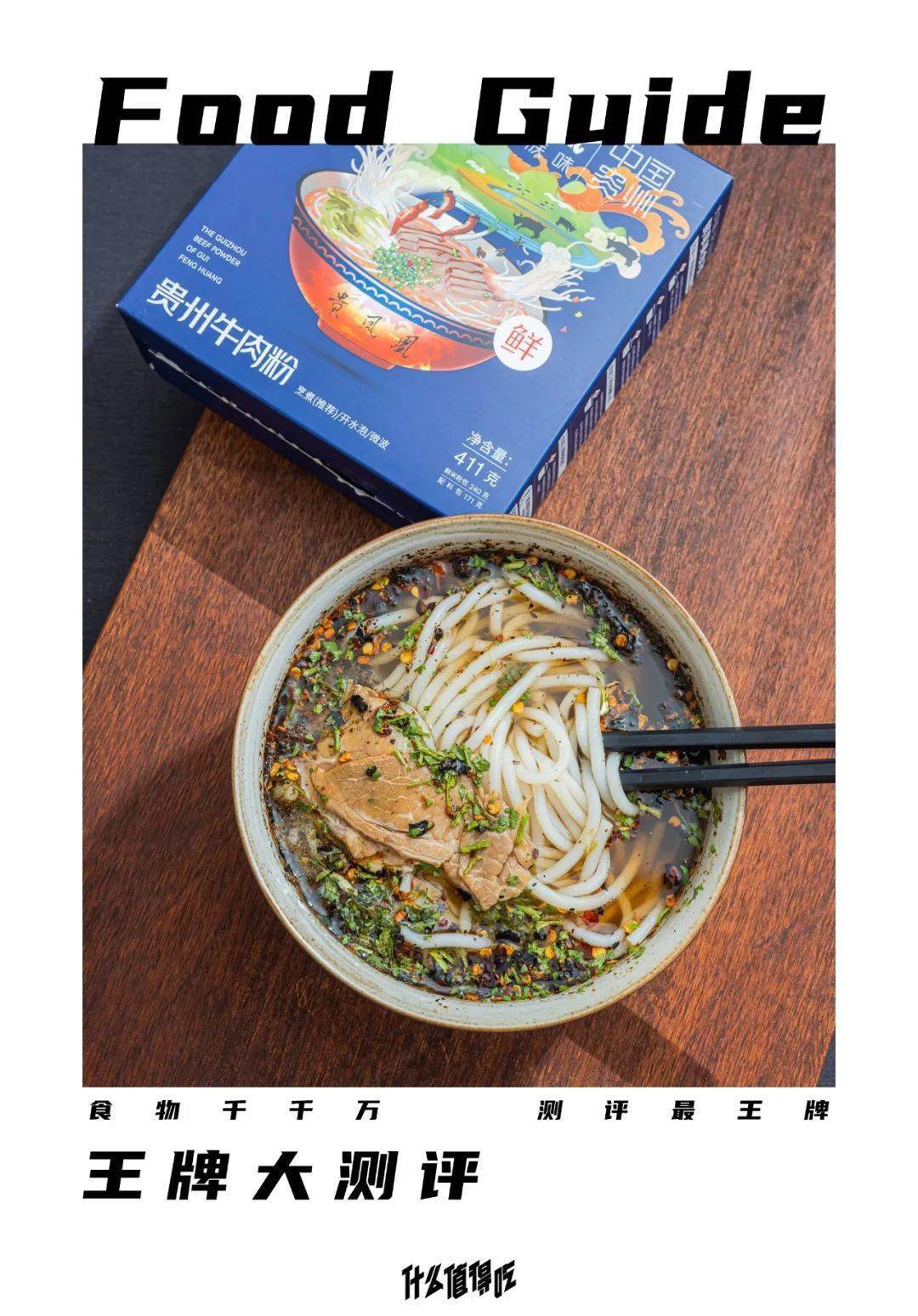16зүҲд№ӢеүҚзҡ„SWе»әз«Ӣиһәж—ӢжӣІйқўеҸҜд»ҘзӣҙжҺҘз”ЁжӣІйқўжү«жҸҸеҸ·д»ӨжІҝи·Ҝеҫ„жүӯиҪ¬е°ұеҸҜд»ҘдәҶпјҢ иҖҢ16зүҲд»ҠеҗҺзҡ„SWжү“ж¶ҲдәҶжІҝи·Ҝеҫ„жүӯиҪ¬пјҢ еҸҳеҫ—зЁҚеҫ®еӨҚжқӮдәҶзӮ№
йңҖиҰҒиҝҷдәӣе“Ұ
SolidWorks2017
ж–№ејҸ/
1гҖҗSolidWorks2017жү«жҸҸжӣІйқўе‘Ҫд»ӨеҲӣе»әиһәж—ӢжӣІйқўгҖ‘иө·йҰ–жү“ејҖSWиҪҜ件пјҢ е»әз«Ӣж–°йӣ¶д»¶пјҢ еңЁиӮҶж„ҸдёҖдёӘеҸӮиҖғйқўе»әз«ӢдёҖе№ійқўиҚүеӣҫпјҢ жІҝеҺҹзӮ№з”»дёҖзәҝж®өпјҢ й•ҝеәҰдёәдҪ жғіз”»зҡ„иһәж—ӢеҚҠеҫ„пјҢ 然ж’ӨйҖҖйҖҖеҚҙеҮәиҚүеӣҫпјӣ

ж–Үз« жҸ’еӣҫ
2еҶҚеңЁиӮҶж„ҸдёҺд№ӢеүҚиҚүеӣҫе№ійқўеһӮзӣҙзҡ„еҸӮиҖғйқўе»әз«ӢдёҖе№ійқўиҚүеӣҫпјҢ жІҝеҺҹзӮ№з”»дёҺд№ӢзҒ«зәҝж®өеһӮзӣҙзҡ„зәҝж®өпјҢ й•ҝеәҰйҖӮдёӯдё”жңҖеҘҪдёҚиҰҒз•ҢиҜҙпјҲиҝҷдёӘзәҝж®өжҳҜз•ҢиҜҙиһәж—ӢжӣІйқўй«ҳеәҰзҡ„пјүпјҢ 然ж’ӨйҖҖйҖҖеҚҙеҮәиҚүеӣҫ

ж–Үз« жҸ’еӣҫ
3еңЁжҸ’е…Ҙ-жӣІйқў-жүҫеҲ°жү«жҸҸжӣІйқўеҸ·д»Ө

ж–Үз« жҸ’еӣҫ
4еҗҜз”Ёжү«жҸҸжӣІйқўеҸ·д»ӨпјҢ жүӯиҪ¬з¬¬дёҖдёӘиҚүеӣҫдёәжү«жҸҸиҪ®е»“пјҢ 第дәҢдёӘиҚүеӣҫдёәжү«жҸҸи·Ҝеҫ„

ж–Үз« жҸ’еӣҫ
5зӮ№ејҖвҖңйҖүйЎ№вҖқдёӢжӢүиҸңеҚ•пјҢ и®ҫзҪ®жү«жҸҸеҸӮж•°пјҢ еҸӮж•°еҰӮеӣҫпјҢ йҮҚзӮ№жҳҜиҪ®е»“жүӯиҪ¬иҰҒйҖүжҢҮе®ҡжүӯиҪ¬еҖјпјҢ жүӯиҪ¬иҠӮеҲ¶иҰҒйҖүеңҲж•°пјҢ жүӯиҪ¬еңҲж•°еҲҷйҡҸдҪ иҰҒжұӮ

ж–Үз« жҸ’еӣҫ
6жңҖеҗҺпјҢ зӮ№еҮ»з”ҹеҪ“дҪңпјҢ дёҖдёӘиһәж—ӢжӣІйқўе°ұе»әз«ӢеҪ“дҪңеҠҹдәҶ

ж–Үз« жҸ’еӣҫ
д»ҘдёҠеҶ…е®№е°ұжҳҜSolidWorks2017жү«жҸҸжӣІйқўе‘Ҫд»ӨеҲӣе»әиһәж—ӢжӣІйқўзҡ„еҶ…е®№е•ҰпјҢ еёҢжңӣеҜ№дҪ жңүжүҖеё®еҠ©е“ҰпјҒ
жҺЁиҚҗйҳ…иҜ»
- жү«жҸҸе…ЁиғҪзҺӢжҖҺд№Ҳжё…зҗҶеӯҳеӮЁз©әй—ҙ
- Windows10зі»з»ҹжңүж•Ҳе…ій—ӯиҪҜ件иҮӘеҠЁжү«жҸҸзҡ„и®ҫзҪ®ж–№жі•
- kyocera fs c8520mfp kx жү“еҚ°жңәжҸ’Uзӣҳжү«жҸҸж–Ү件
- еҰӮдҪ•дҪҝз”Ёеҫ®дҝЎжү«жҸҸдәҢз»ҙз Ғпјҹ
- й’үй’үдёӯзҡ„жү«жҸҸдәҢз»ҙз ҒеңЁе“ӘйҮҢ
- еҰӮдҪ•еҲ©з”ЁжүӢжңәиҝӣиЎҢиә«д»ҪиҜҒжү«жҸҸ
- еҰӮдҪ•дҪҝз”ЁжүӢжңәиҝӣиЎҢиә«д»ҪиҜҒжү«жҸҸ
- й’үй’үжҖҺд№Ҳжү«жҸҸдәҢз»ҙз Ғ
- еҰӮдҪ•еҝ«йҖҹжү«жҸҸеҸҠеӣҫзүҮж–Үеӯ—еӨ„зҗҶ
- жҖҺд№ҲдҪҝз”Ёзі»з»ҹжү«жҸҸ并е°қиҜ•жҒўеӨҚеқҸжүҮеҢәеҠҹиғҪ